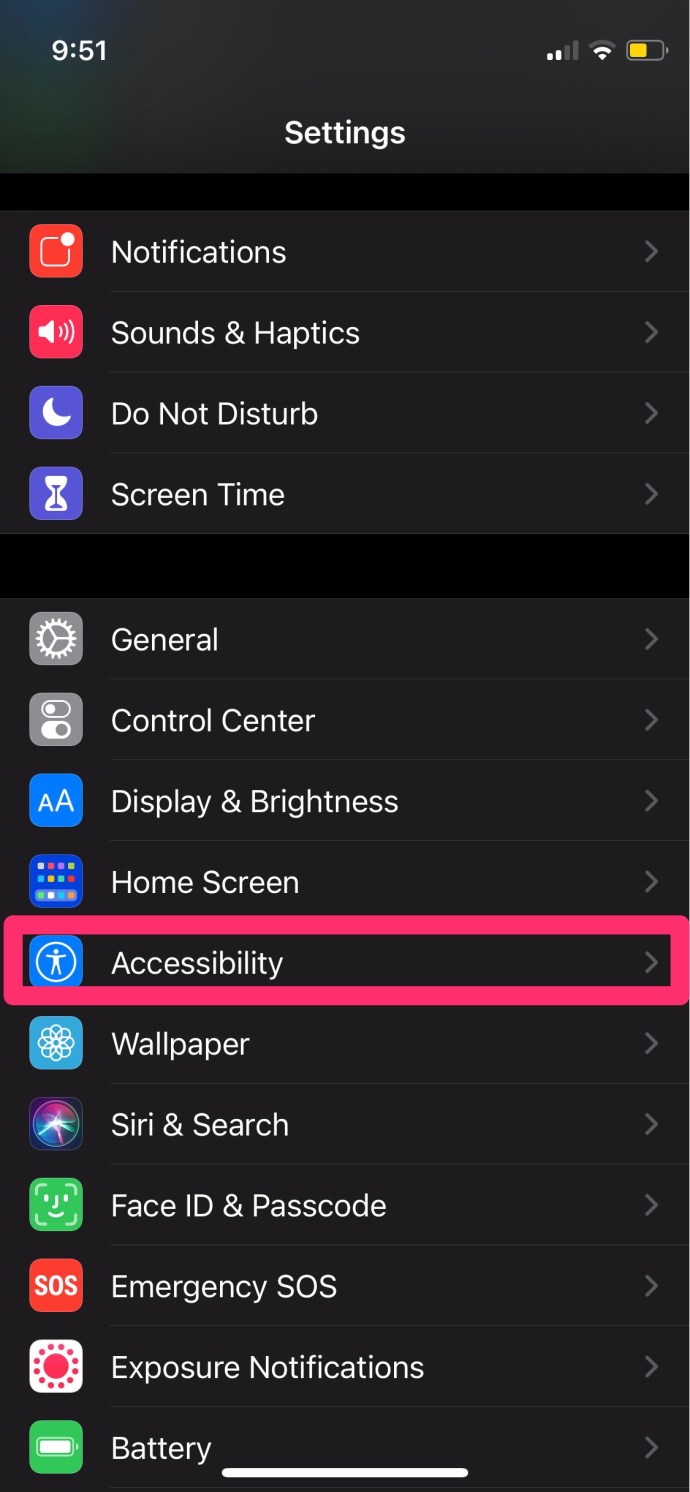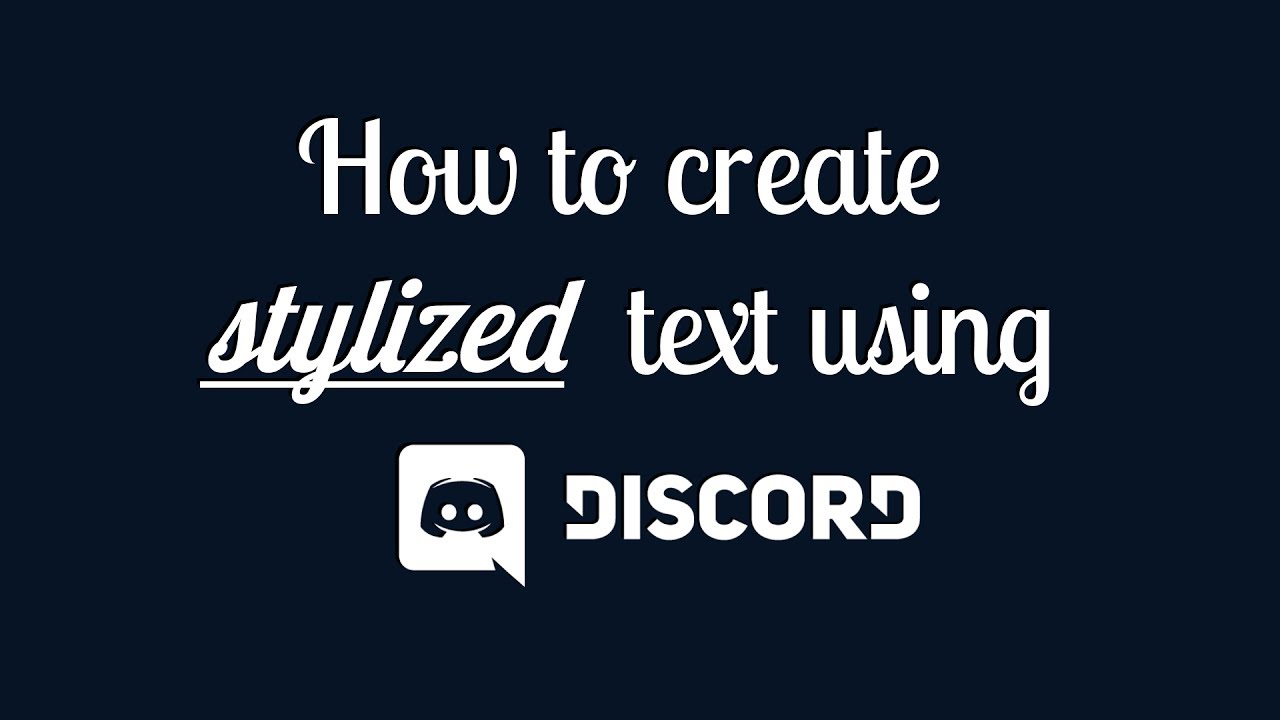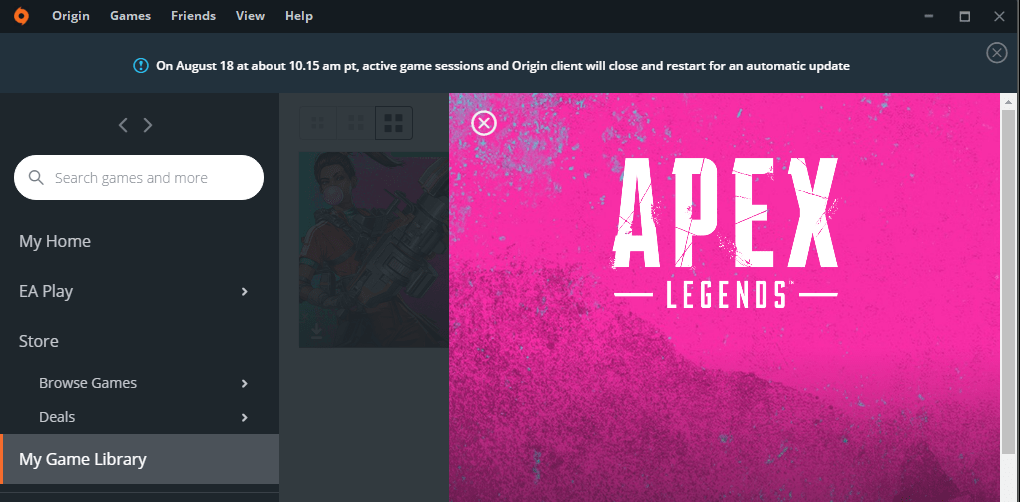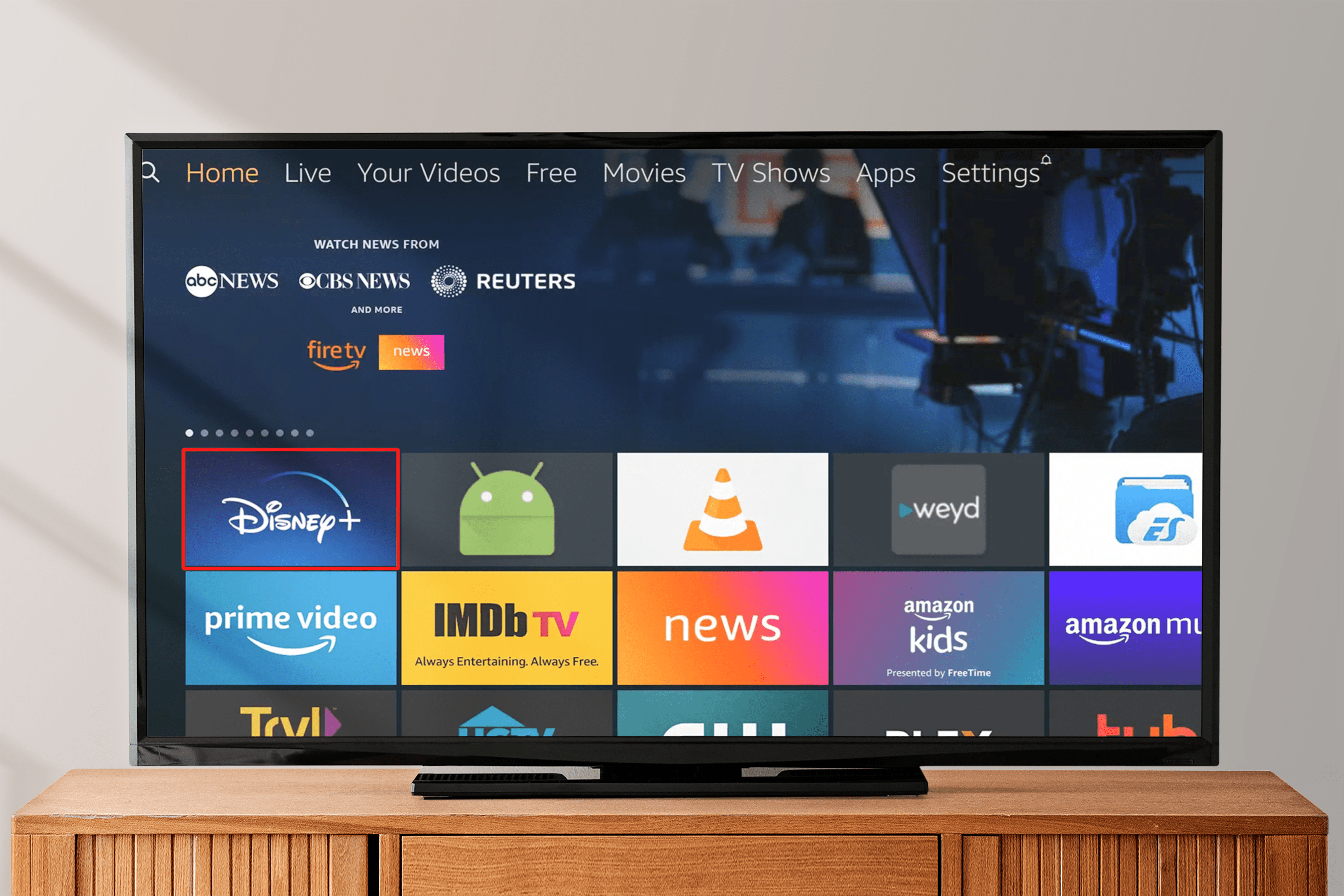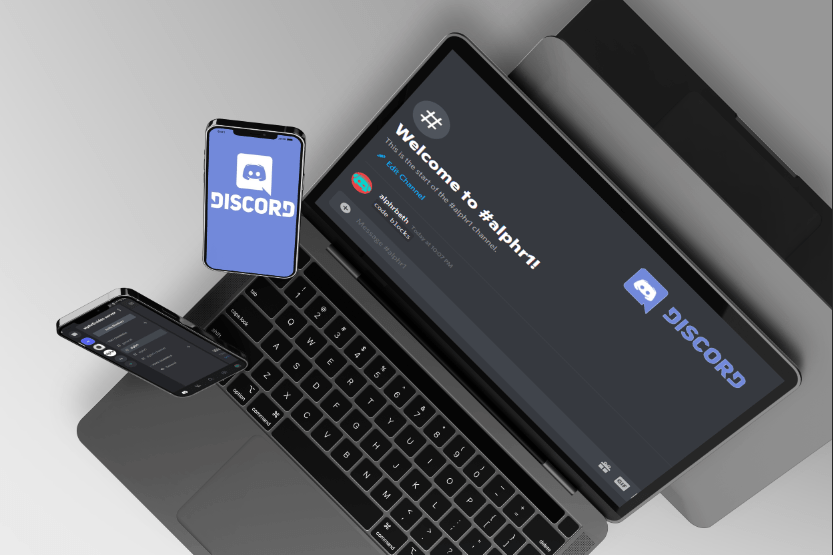Голосове керування — це чудова функція, але вона також має деякі недоліки. Деякі користувачі скаржаться на те, що випадково телефонують людям, коли стручки не у вухах. Вони й гадки не мали, що роблять ці дзвінки. Це все веселощі та ігри, поки ви випадково не подзвоните своєму колишньому.

Оскільки керування голосом і Siri — це не одне й те саме, ви можете використовувати будь-який із них на своїх пристроях iOS. Якщо ви віддаєте перевагу Siri або не хочете голосового керування під час використання навушників AirPods, ось що ви можете зробити.
Вимкнення голосового керування для AirPods
Якщо ви не використовуєте Siri, але все ще відчуваєте проблеми з небажаними діями на телефоні та AirPods, вам слід перевірити, чи ввімкнено ваше голосове керування. Вимкнути цю функцію відносно просто, і ви робите це зі свого пристрою iOS.
- Запуск «Налаштування» на вашому телефоні iOS.
- Виберіть «Доступність».
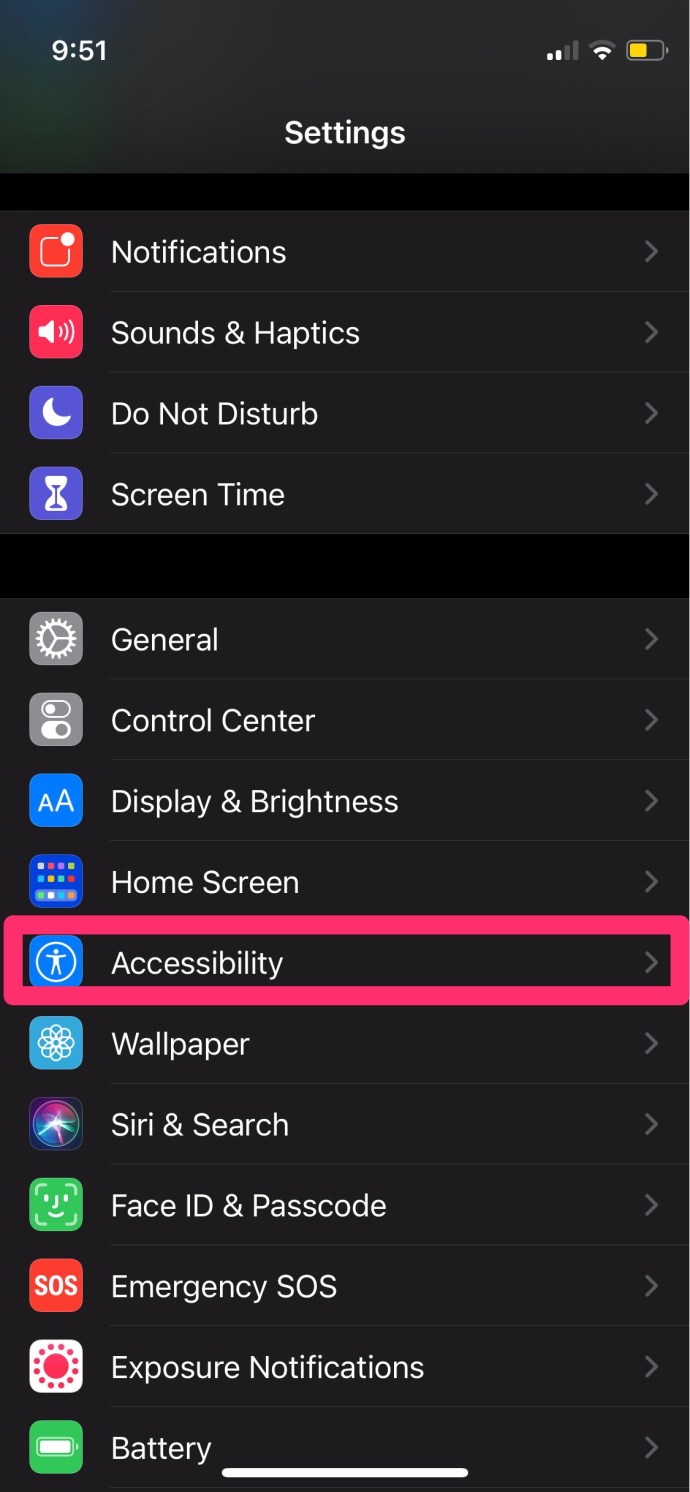
- Торкніться або виберіть «Додому» Кнопка на Android або iOS (або бічна кнопка для деяких моделей .)

- Голосове керування знаходиться під «Натисніть і утримуйте, щоб говорити».
- Вибирайте між «Сірі»,«Голосове управління», або «Вимкнено».
Зауважте, що Siri потребує підключення до Інтернету працювати правильно, поки Голосове керування дозволяє керувати навушниками AirPods, коли у вас немає доступу до мережі.

Вимкніть Siri на своїх AirPods
Можливо, у вас просто виникають проблеми з подвійним натисканням на AirPods? Ви б хотіли, щоб вони відтворювали та призупиняли музику замість того, щоб викликати Siri? Ось що потрібно зробити.
- Вийміть AirPods з футляра та під’єднайте їх до телефону.
- відчинено «Налаштування».
- відчинено «Bluetooth».
- Прокрутіть «Мої пристрої» і знайдіть AirPods.
- Торкніться синього "я" праворуч, щоб відкрити налаштування AirPods.
- Прокрутіть униз до «Двічі торкніться AirPod» і торкніться, щоб відкрити.
- Торкніться одного з модулів, щоб переглянути параметри: «Siri, відтворення/пауза, наступний трек, попередній трек, вимкнено».
- Виберіть варіант, який не є Siri.
Зверніть увагу, що якщо ви виберете «Вимкнено», вам знадобиться використовувати телефон, щоб виконати будь-яку з цих дій. Крім того, 1-е покоління AirPods не має можливості активувати Siri, сказавши «Привіт, Siri». Ви можете викликати її, лише двічі торкнувшись однієї з капсул. Це якщо ви не вимкнули цю опцію.
2-е покоління AirPods і AirPods Pro, випущені в 2019 році, представило оновлення, що стосуються технології голосового помічника. Ви можете активувати Siri hands-free; достатньо сказати Hey Siri, і вона там, готова вислухати ваші запити. З навушниками AirPods можна робити багато речей. Ви можете відтворювати певний список відтворення, керувати гучністю, пропускати пісню, відтворювати попередню пісню, призупиняти й відновлювати музику, перевіряти час роботи акумулятора AirPods тощо.

Інші налаштування AirPods
Коли ви відкриєте налаштування AirPods, ви можете знайти щось інше, що захочете змінити.
Ви можете перейменувати капсули, якщо хочете, щоб вони були більш персоналізованими.
Автоматичне виявлення вух дозволяє перенаправляти будь-який звук, що відтворюється на вашому телефоні, прямо на AirPods, як тільки ви вставляєте їх у вуха. Якщо ви не хочете, щоб це сталося, і скеруйте його на свої AirPods вручну, перемістіть перемикач у положення «Вимкнено».
Ви також можете вибрати, який AirPod ви збираєтеся використовувати як мікрофон. Налаштування за замовчуванням – Автоматично перемикати AirPods. Це означає, що одна капсула, яка знаходиться у вашому вусі, буде діяти як мікрофон. Однак, якщо ви виберете «Завжди ліворуч» або «Завжди справа», вибрані навушники-вкладиші будуть служити мікрофоном, навіть якщо ви повернете їх у футляр.
Голосове керування проти Siri
І Siri, і голосове керування мають свої переваги. Голосове керування — це спрощена програма, і ви можете використовувати її без підключення до Інтернету. Це одна з причин, чому вона обмежена. Ви також повинні переконатися, що ви чітко сформулювали свій запит, щоб програма могла вас зрозуміти.
Однак Siri — це розумний помічник, який може розпізнати запит, навіть якщо ви не скажете точні слова, але саме тому вам потрібен Інтернет, щоб його використовувати.